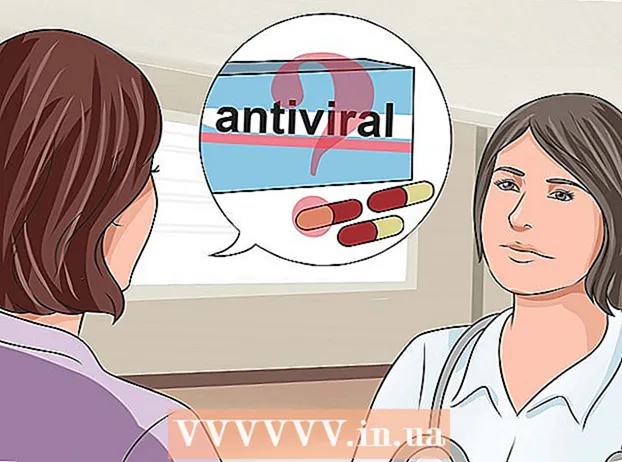Pengarang:
John Stephens
Tanggal Pembuatan:
1 Januari 2021
Tanggal Pembaruan:
1 Juli 2024
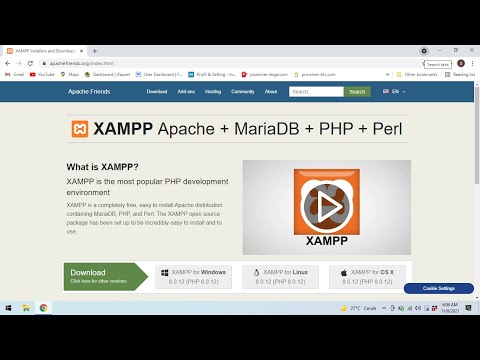
Isi
XAMPP (web server builder) untuk Windows 7 akan membantu Anda menginstal framework (kerangka kerja) seperti Apache, MySQL, PHP, PERL dan PEAR dengan mudah. XAMPP juga menghemat waktu dan tenaga Anda serta menyediakan dukungan perangkat lunak untuk kerangka kerja web seperti Drupal, Joomla, Moodle atau wikiMedia di komputer Windows.
Langkah
Di browser web, akses https://www.apachefriends.org/index.html

Klik link download untuk XAMPP.
Saat diminta lagi, klik "Simpan" dan tunggu hingga unduhan selesai.

Buka drive CD atau DVD dari My Computer. Instal programnya, lalu klik "Run".
Terima pengaturan default. Kotak dialog akan terbuka dan memunculkan prompt instalasi awal. Cukup tekan tombol Enter dan terima pengaturan default. Untuk menyederhanakan penginstalan, cukup tekan ENTER setiap kali baris perintah muncul. Anda tentu saja dapat mengubah pengaturannya nanti dengan mengedit file konfigurasi.

Setelah penginstalan selesai, ketik x pada baris perintah untuk keluar dari prompt perintah.
Buka Panel Kontrol XAMPP.
Mulai entri Apache dan MySQL. Anda juga dapat mem-boot komponen lain jika Anda berencana untuk menggunakannya.
Klik tautan di bawah Administrasi (Admin) di Panel Kontrol untuk memeriksa pengaturan Apache.
Klik tautan Admin di Panel Kontrol XAMPP untuk memeriksa pengaturan MySQL.
- Setelah langkah konfirmasi selesai, XAMPP akan berhasil diinstal di komputer Anda. Buka browser web dan masukkan "localhost" di bilah alamat. Anda akan diarahkan ke halaman yang menunjukkan pesan bahwa Anda telah berhasil menginstal XAMPP di sistem Anda.
Nasihat
- Baca instruksi dengan cermat di beranda XAMPP. Ada banyak informasi berguna yang disediakan di situs.
- Jika Anda seorang pengembang web dengan sedikit pengalaman, belilah buku tentang program server bahasa Apache, MySQL dan PHP.
- Unduh dokumentasi XAMPP untuk memahami bagaimana program ini diatur. Informasi ini adalah alat yang berharga bagi pengembang situs web.
Peringatan
- Ada beberapa masalah tidak penting dalam menjalankan Skype dan XAMPP secara bersamaan karena Skype menggunakan port 80 yang sama.